--------------------------------------------------------------------------------
Web Hosting - Dedicated Server
http://www.planetgamecam.com/GameCamSetup14.exe
Link'den GameCam'i indirdikten sonra çalıştırın ve kurulumunu Next-> Next -> diyerek geçin.
Başlat menüsünün sağ tarafında GameCam'in simgesinin olduğundan emin olun ve oyunu (KO'yu) başlatın. Başlat'ın sağ tarafında simge yoksa GameCam'i çalıştırmamışsınızdır, lütfen çalıştırın.
Oyuna girdiğimizde (şifre ekranında) GameCam çalışmaya başlar sağ alt köşede ekranımızın önizleme penceresi ve ayarlama ekranı açılır. Ayarlama penceresinden istediğiniz şekilde kendinize göre tuş ayarlaması yapabilirsiniz.Bu pencereyi kapatmak için ESC tuşuna, tekrar açmak için ise F1 tuşuna basabilirsiniz. (Geçerli [default] ayarlı tuşlardır)
GameCam artık türkçe harfleri destekliyor. Geçerli INTERFACE tuşu ç harfi olarak ayarlanmış
NOT : Benim denemelerimde bu pencere açıkken ve ayarları değiştirmeye çalıştığımda fare simgesi kendi kendine ekranda değişik noktalara kaymaya başladı. Açık pencereyi ESC tuşuna basıp kapatıp, sonra F1 tuşuna basıp tekrar açarak ayarlarımı yapabildim. Sizde de böyle birşey olursa açık pencereyi ESC tuşuna basıp kapatabilir ve F1 ile tekrar açabilirsiniz
Oyuna girdikten sonraki ilk işimiz INTERFACE'e bir tuş ayarlamak olsun. Ve diğer ayarlamamız gereken tuş ise RECORD için ol***ı. RECORD için ayarladığımız tuşa bastığımızda GameCam kayıt etmeye başlar, ikinci kez bastığımızda ise kayıt biter ve dosya bilgisayarınıza kaydedilir.
F1 tuşunu kendinize göre değiştirmeyi unutmayın. Bu tuş özellikle rogue char'ı olanların sık sık kullandığı tuştur.
Diğer tuşlara INTERFACE'e bastıktan sonra basarak ulaşabilirsiniz.,
Örnek : Önizleme penceresini açmak/kapatmak için INTERFACE + F4 tuşuna basmak gerekiyor.
(INTERFACE'e basılı tutup F4 tuşuna bas***ıyız)
Size fikir vermesi açısından kendi tuş kısayollarımı yazayım...
Interface : ç (geçerli ayarı değiştirmedim)
Video Recording Toggle : (video kayıt tuşu) : HOME (geçerli ayarı değiştirmedim)
Pause Recording Toggle: Ayarlamadım
Show/Hide preview window : ğ
Ben önizleme penceresini kapatmak için ç (INTERFACE) harfine basılı tutup ğ (PREVIEW WINDOW) tuşuna basıyorum.
INTERFACE'e ayarladığımız tuşa basılı tutarak önizleme penceresinde ortaya çıkacak olan başlığından tutup sürükleyerek ekranın istediğiniz yerine taşıyabilir, başlıktaki X tuşuna basarak kapatabilir, _ tuşuna bakarak da küçültebilirsiniz.
Ben bu resimdeki gibi önizleme penceresini skill bar'ın üstüne taşıyıp, _ tuşuna basarak küçülttüm. Bu sayede kayıt anında neler olup bittiği hakkında bilgi alıyorum.
Peki kaydettiğimiz videolarımız nerede ?
Videolarınız bu dizine;
Video_0.avi
Video_1.avi
Video_2.avi şeklinde kayıt edilmiş olacaktır.
Web Hosting - Dedicated Server
http://www.planetgamecam.com/GameCamSetup14.exe
Link'den GameCam'i indirdikten sonra çalıştırın ve kurulumunu Next-> Next -> diyerek geçin.
Başlat menüsünün sağ tarafında GameCam'in simgesinin olduğundan emin olun ve oyunu (KO'yu) başlatın. Başlat'ın sağ tarafında simge yoksa GameCam'i çalıştırmamışsınızdır, lütfen çalıştırın.
Oyuna girdiğimizde (şifre ekranında) GameCam çalışmaya başlar sağ alt köşede ekranımızın önizleme penceresi ve ayarlama ekranı açılır. Ayarlama penceresinden istediğiniz şekilde kendinize göre tuş ayarlaması yapabilirsiniz.Bu pencereyi kapatmak için ESC tuşuna, tekrar açmak için ise F1 tuşuna basabilirsiniz. (Geçerli [default] ayarlı tuşlardır)
GameCam artık türkçe harfleri destekliyor. Geçerli INTERFACE tuşu ç harfi olarak ayarlanmış
NOT : Benim denemelerimde bu pencere açıkken ve ayarları değiştirmeye çalıştığımda fare simgesi kendi kendine ekranda değişik noktalara kaymaya başladı. Açık pencereyi ESC tuşuna basıp kapatıp, sonra F1 tuşuna basıp tekrar açarak ayarlarımı yapabildim. Sizde de böyle birşey olursa açık pencereyi ESC tuşuna basıp kapatabilir ve F1 ile tekrar açabilirsiniz
Oyuna girdikten sonraki ilk işimiz INTERFACE'e bir tuş ayarlamak olsun. Ve diğer ayarlamamız gereken tuş ise RECORD için ol***ı. RECORD için ayarladığımız tuşa bastığımızda GameCam kayıt etmeye başlar, ikinci kez bastığımızda ise kayıt biter ve dosya bilgisayarınıza kaydedilir.
F1 tuşunu kendinize göre değiştirmeyi unutmayın. Bu tuş özellikle rogue char'ı olanların sık sık kullandığı tuştur.
Diğer tuşlara INTERFACE'e bastıktan sonra basarak ulaşabilirsiniz.,
Örnek : Önizleme penceresini açmak/kapatmak için INTERFACE + F4 tuşuna basmak gerekiyor.
(INTERFACE'e basılı tutup F4 tuşuna bas***ıyız)
Size fikir vermesi açısından kendi tuş kısayollarımı yazayım...
Interface : ç (geçerli ayarı değiştirmedim)
Video Recording Toggle : (video kayıt tuşu) : HOME (geçerli ayarı değiştirmedim)
Pause Recording Toggle: Ayarlamadım
Show/Hide preview window : ğ
Ben önizleme penceresini kapatmak için ç (INTERFACE) harfine basılı tutup ğ (PREVIEW WINDOW) tuşuna basıyorum.
INTERFACE'e ayarladığımız tuşa basılı tutarak önizleme penceresinde ortaya çıkacak olan başlığından tutup sürükleyerek ekranın istediğiniz yerine taşıyabilir, başlıktaki X tuşuna basarak kapatabilir, _ tuşuna bakarak da küçültebilirsiniz.
Ben bu resimdeki gibi önizleme penceresini skill bar'ın üstüne taşıyıp, _ tuşuna basarak küçülttüm. Bu sayede kayıt anında neler olup bittiği hakkında bilgi alıyorum.
Peki kaydettiğimiz videolarımız nerede ?
Videolarınız bu dizine;
Video_0.avi
Video_1.avi
Video_2.avi şeklinde kayıt edilmiş olacaktır.